
이 페이지에는 TROYPOINT가 추가 비용없이 수수료를받을 수있는 제휴사 링크가 포함되어 있습니다. 방문객을위한 특별 준비로 인해 여러 번 할인을 받으실 수 있습니다. 개인적으로 사용하거나 추천하지 않는 것은 절대 홍보하지 않을 것입니다. 링크를 통한 구매는 TROYPOINT를 직접 지원하여 콘텐츠와 도구를 계속 제공합니다. 감사합니다!
이 빠른 튜토리얼이 여러분을 보여줄 것입니다. 2021 년 Firestick에서 Kodi를 업데이트하는 방법.
Fire TV, Fire TV Cube 및 Fire TV TV에서도 동일한 프로세스가 작동합니다. Fire TV 또는 Fire TV Stick이있는 경우 가이드는 당신을위한 것입니다!

이 기술은 중요하므로 손실없이 Kodi를 업데이트 할 수 있습니다. 귀중한 애드온 및 구성 설정.
Kodi는 앱의 각 버전에 대해 수많은 업데이트를 제공하는 것으로 유명하므로 작업을 최적으로 실행하려면이를 수행하는 방법을 아는 것이 중요합니다.
Firestick 또는 Fire TV에서 Kodi를 업데이트하는 것은 간단한 과정입니다.
아래 설명 된 기술은 완료하는 데 2 분도 걸리지 않습니다.
이 튜토리얼에서는 무료 아마존에서 찾은 애플리케이션 AFTV News의 Downloader라는 앱 스토어입니다.
아래에는 Firestick, Fire TV 및 Fire TV Cube에서 Kodi를 업데이트하는 방법에 대한 비디오 자습서와 스크린 샷 가이드가 있습니다.

오늘부터 Kodi 18.9 Leia는 Kodi의 현재 안정 버전입니다.
동영상 자습서는 단계별 지침에 대한 자세한 개요를 제공합니다.
강력한 Kodi 가이드
 Kodi는 수행하지 않습니다. 무료 영화, TV 쇼, 라이브 채널, PPV, 스포츠 등을 제공하는 인기있는 타사 애드온 없이도 무료 Supercharge Kodi 가이드를 사용하여 버튼 클릭만으로 최고의 Kodi 애드온을 설치하세요.
Kodi는 수행하지 않습니다. 무료 영화, TV 쇼, 라이브 채널, PPV, 스포츠 등을 제공하는 인기있는 타사 애드온 없이도 무료 Supercharge Kodi 가이드를 사용하여 버튼 클릭만으로 최고의 Kodi 애드온을 설치하세요. 무료 가이드 받기
2021 년 다운로더를 사용하여 Firestick, Fire TV 또는 Fire TV Cube에서 Kodi를 업데이트하는 방법
ko 자세한 내용은 아래의 타이어 비디오를 참조하십시오.
비디오 자습서
중요 참고 : Kodi를 업데이트하기 전에 좋아하는 애드온 및 / 또는 빌드가 다음과 호환되는지 확인해야합니다. 새 버전입니다.
Kodi 18.9 Leia는 현재 안정적인 릴리스입니다.
![]() 무료 화재를 보려면 여기를 클릭하세요. TV / Stick Supercharge Guide
무료 화재를 보려면 여기를 클릭하세요. TV / Stick Supercharge Guide
저장소를 설치하면 다양한 스트리밍 애드온을 자유롭게 선택할 수 있습니다. TROYPOINT의 Best Kodi 애드온 목록은 Best Kodi 애드온 페이지에서 찾을 수 있습니다.
최고의 애드온과 저장소를 빠르고 효율적으로 설치하는 간단한 방법을 찾고 있다면, Kodi 빌드를 사용하는 것이 좋습니다. 최고의 Kodi 빌드 목록을 보려면이 링크를 클릭하십시오.
스크린 샷 가이드
중요 사항 :
Kodi를 업데이트하기 전에 좋아하는 애드온을 확인해야합니다. 및 / 또는 빌드가 새 버전과 호환됩니다.
Kodi 빌드를 사용하는 경우 아래 가이드를 진행하기 전에 스킨을 다시 기본 Estuary로 변경해야합니다. 일반적으로 대부분의 빌드에서 시스템 / 인터페이스 설정 / 스킨에서이 작업을 수행 할 수 있습니다.
Kodi 18.9 Leia는 현재 안정적인 릴리스입니다.
Firestick 또는 Fire TV에서 Kodi를 업데이트하기 전에 사용 가능한 업데이트가 있는지 확인하기 위해 현재 실행중인 Kodi 버전을 먼저 확인해야합니다.
1 Firestick, Fire TV 또는 Fire TV Cube의 홈 화면으로 이동
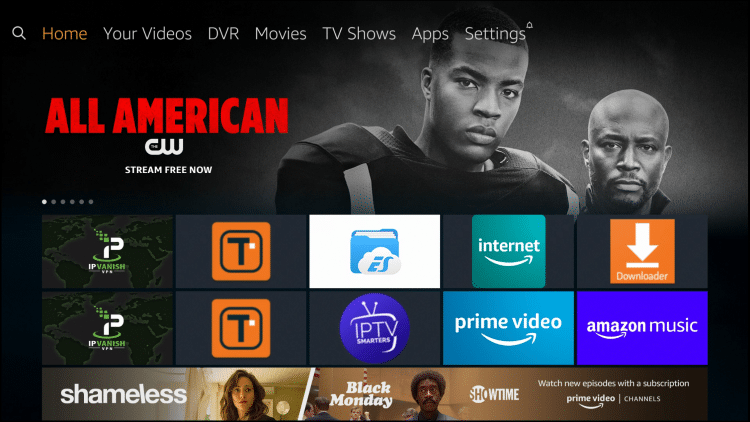
2 설정 메뉴 항목 위로 마우스를 가져갑니다.
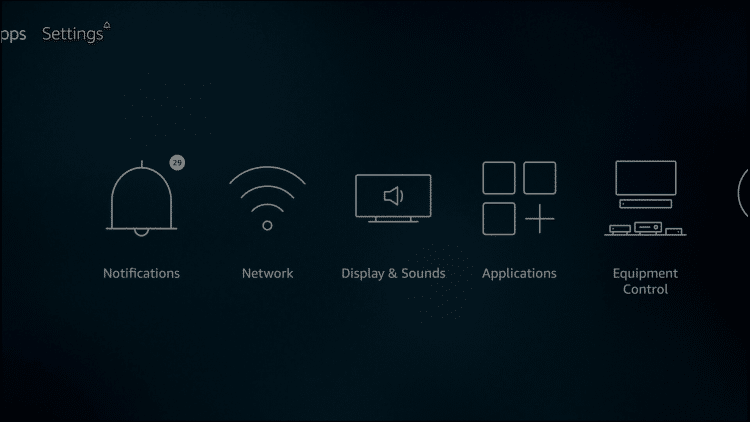
3 애플리케이션 클릭
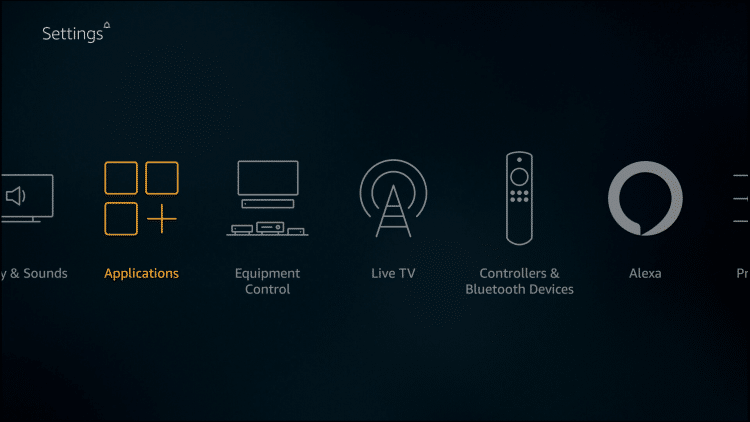
4 설치된 애플리케이션 관리를 클릭합니다.
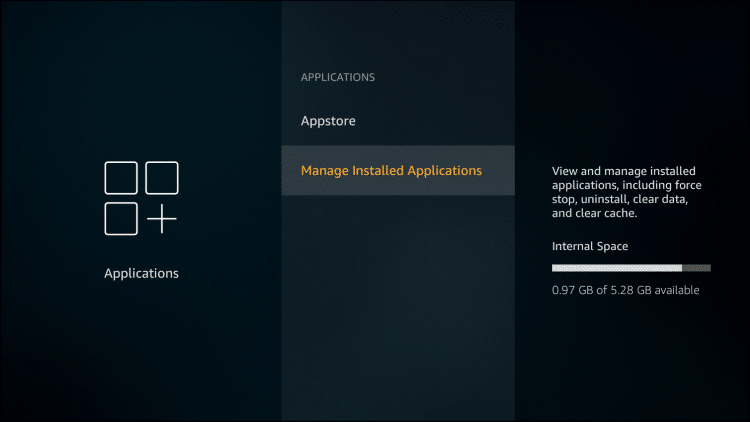
5 Kodi 위로 마우스를 가져 가세요
오른쪽에 Firestick, Fire TV 또는 Fire TV Cube에 설치된 Kodi의 현재 버전이 표시됩니다.
오늘 현재 Kodi의 현재 안정적인 릴리스는 18.8 Leia이므로 업데이트 할 수 있습니다.
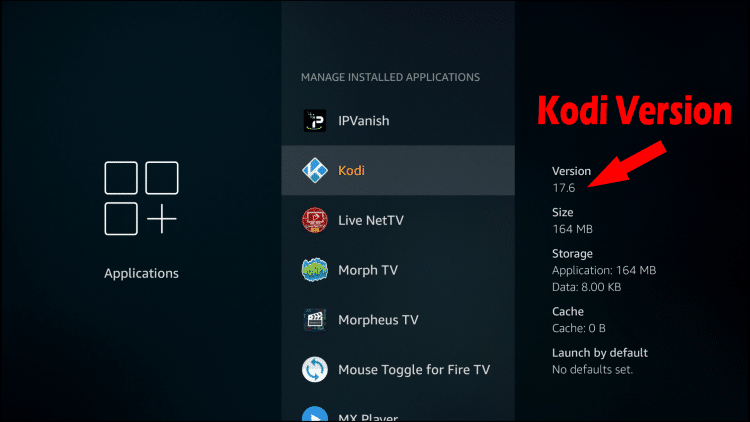
6 Firestick / Fire TV / Fire TV Cube 홈 화면으로 돌아 가기
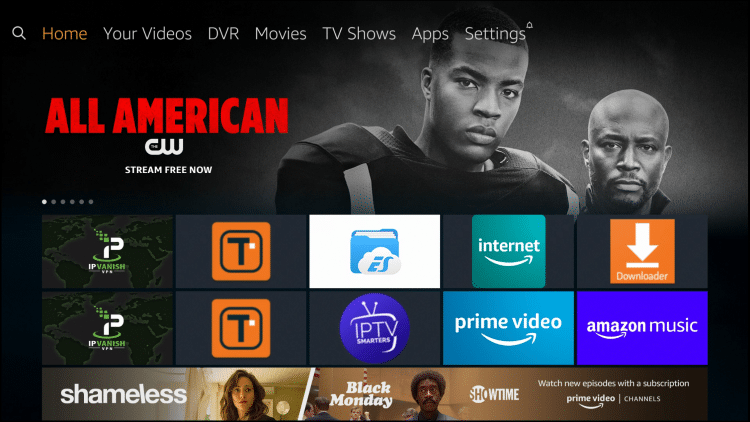
7 설정 위로 마우스 오버
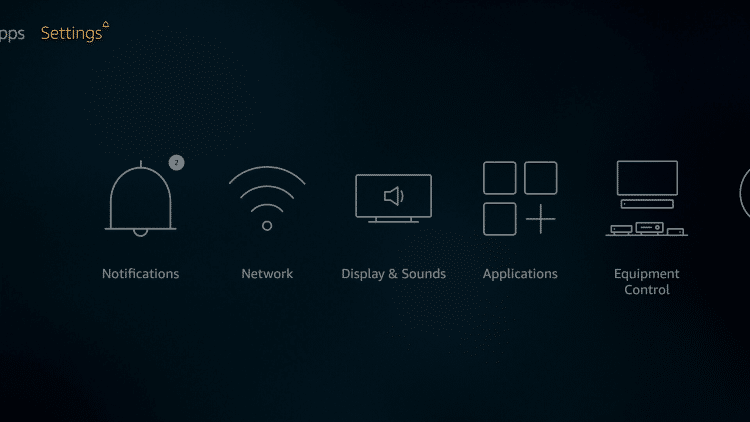
8 My Fire 클릭 TV

9 개발자 옵션 클릭
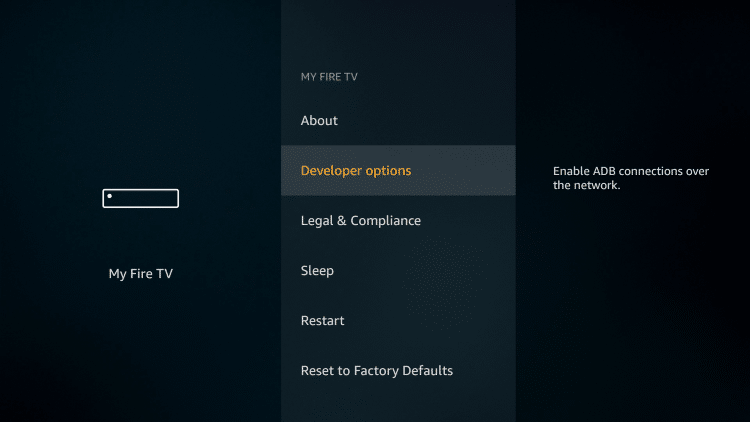
10 알 수없는 출처의 앱을 클릭하고 켜십시오.

11 Firestick / Fire TV로 돌아 가기 홈 화면에서 화면 왼쪽 상단의 검색 아이콘 위로 마우스를 가져간 다음 “다운로드”를 입력하고 아래 목록에서 클릭합니다.
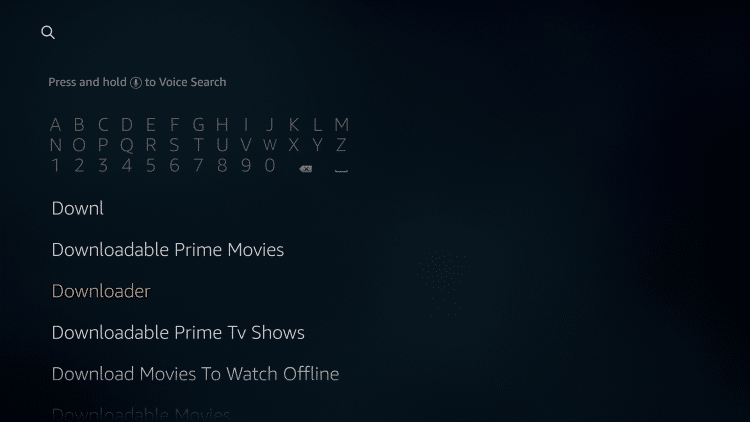
12 주황색 다운로더 아이콘 클릭
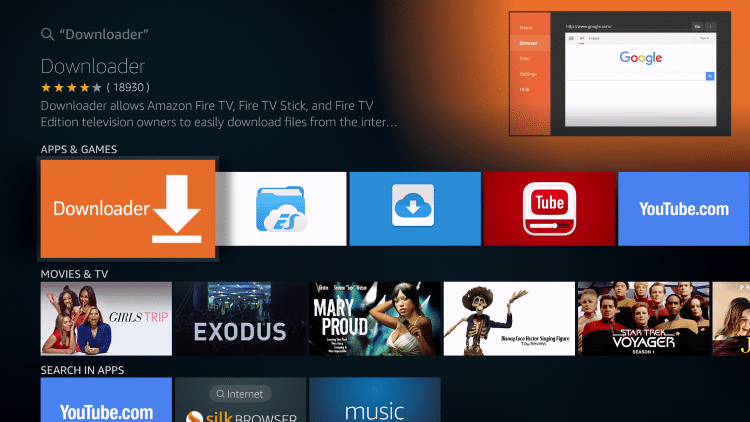
13 다운로드를 시작하려면 리모컨의 확인 버튼을 클릭합니다. & 다운로더가 설치됩니다.
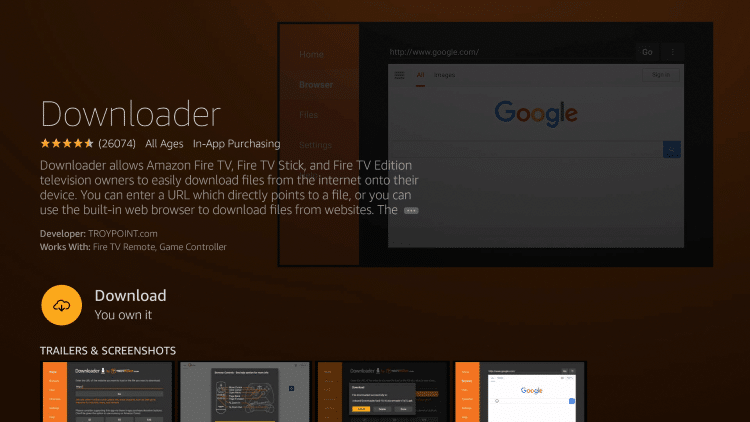
14 다운로더를 시작하려면 열기를 클릭하세요.
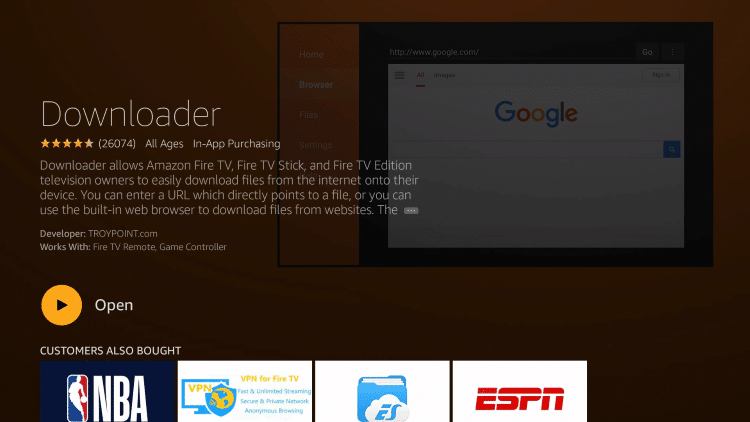
15 허용을 클릭합니다 (이전 Fire TV 모델에서는이 메시지가 표시되지 않을 수 있음).
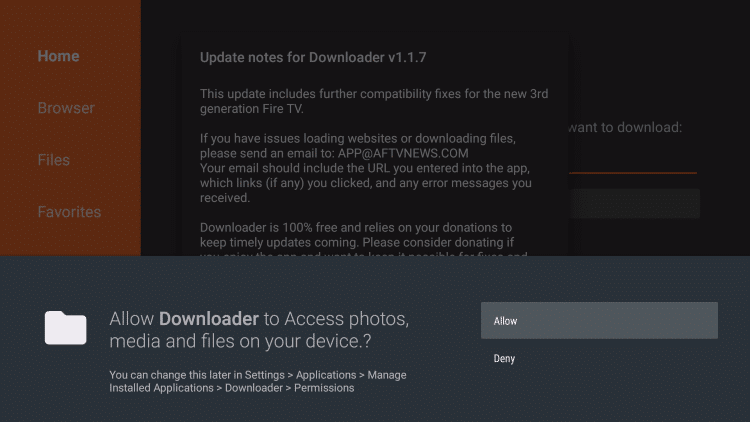
16 시작 창에서 확인을 클릭합니다.
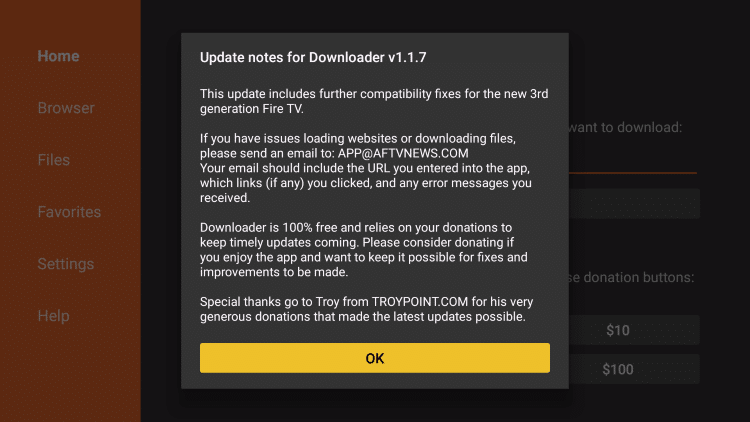
17 클릭 리모컨의 OK 버튼을 눌러 키보드를 열고 Kodi 18.9의 주소 (troypoint.com/kodistable)를 입력하세요.
위의 Kodi 안정 URL은 항상 최신 안정 버전을 가리 키므로 다음 작업을 수행 할 수 있습니다. 새로운 Kodi 18 및 Kodi 19 업데이트가 출시 될 때에도 동일한 링크를 사용하십시오.
이전 버전 인 Kodi 17.6으로 업데이트하려면 troypoint.com/k17을 입력하십시오.
주소를 입력 한 후 이동 버튼을 클릭하면 Kodi 다운로드가 시작됩니다.
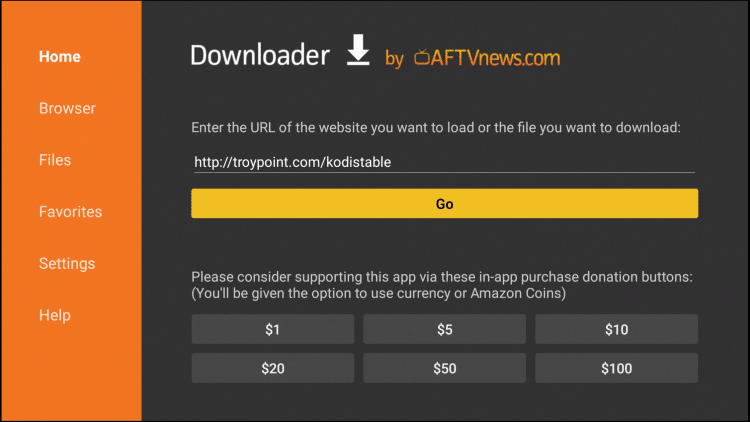
18 Kodi 다운로드 시작
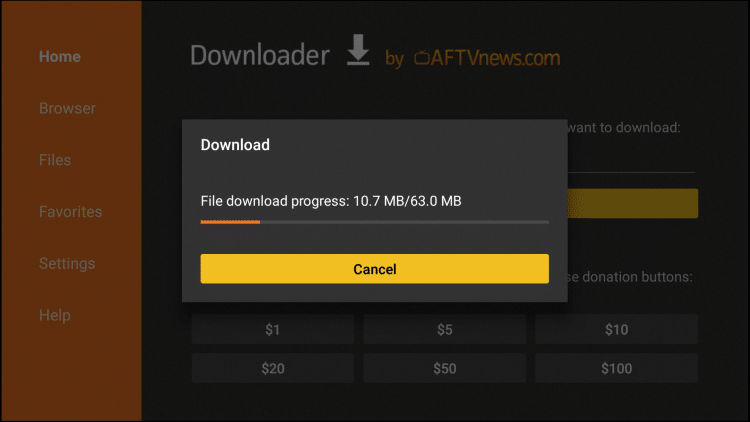
19 Firestick, Fire TV 또는 Fire TV Cube에서 Kodi를 업데이트할지 묻는 메시지가 표시되면 설치를 클릭합니다.
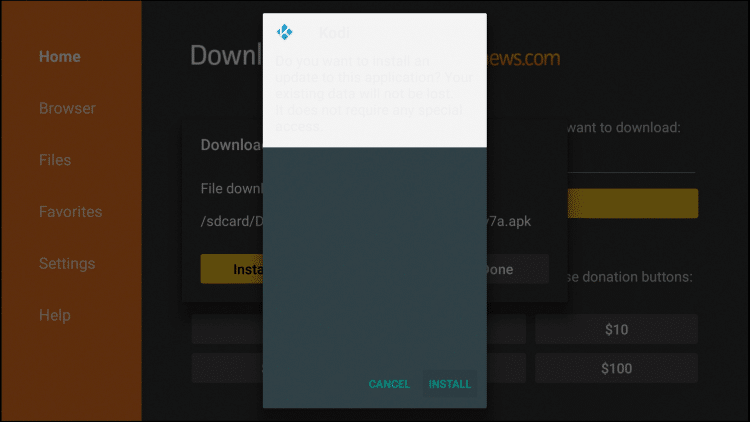
20 Kodi 업데이트 시작
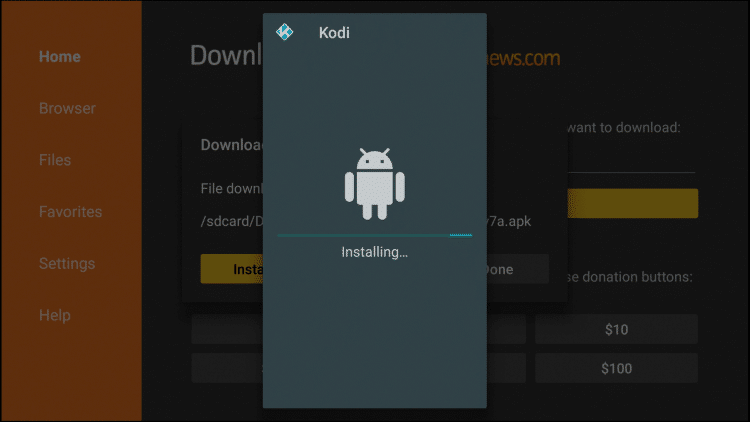
21 클릭 완료
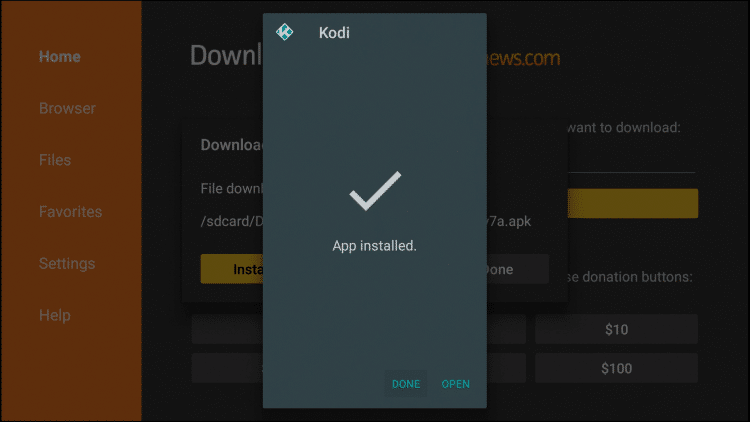
22 Kodi 설치를 제거하려면 삭제를 클릭합니다. Firestick, Fire TV 또는 Fire TV Cube에 파일을 저장하고 귀중한 공간을 확보합니다.
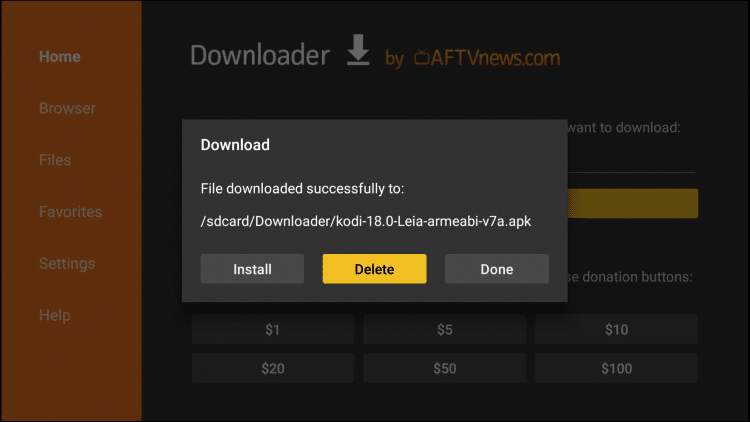
23 확인하려면 삭제를 다시 클릭합니다.
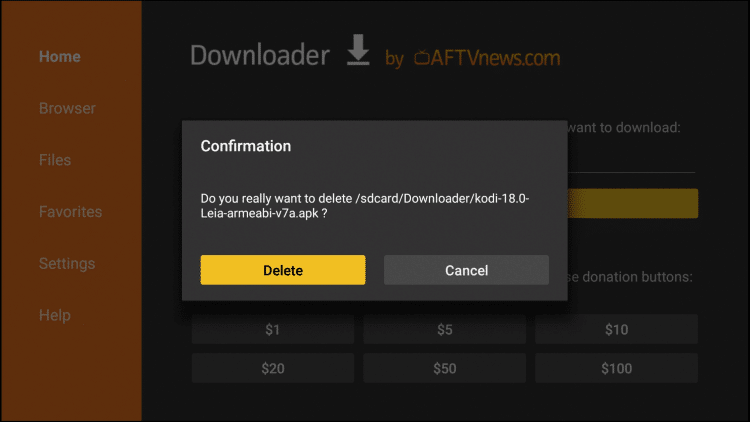
24 Firestick, Fire TV 또는 Fire TV Cube 홈 화면으로 돌아 가기
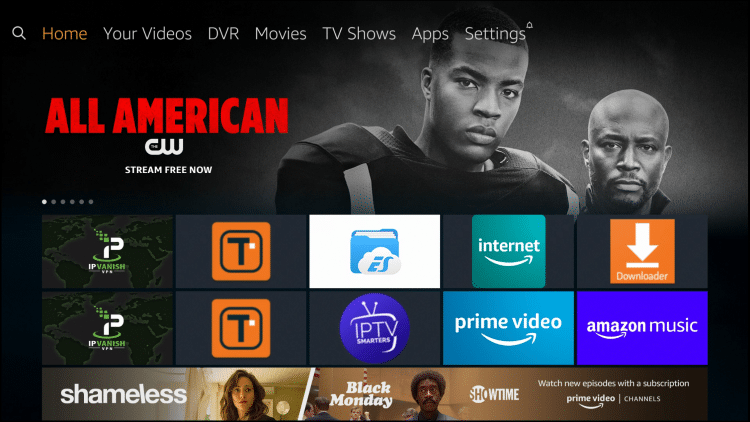
25 Kodi 실행 – 첫 페이지에 표시되지 않으면 “Your Apps & 채널 제목을 선택하고 “모두보기”를 클릭하면 Firestick에 설치된 모든 앱이 표시됩니다.

26 Kodi가 시작됩니다. 로드하려면

27 Kodi 홈 화면이 표시됩니다.
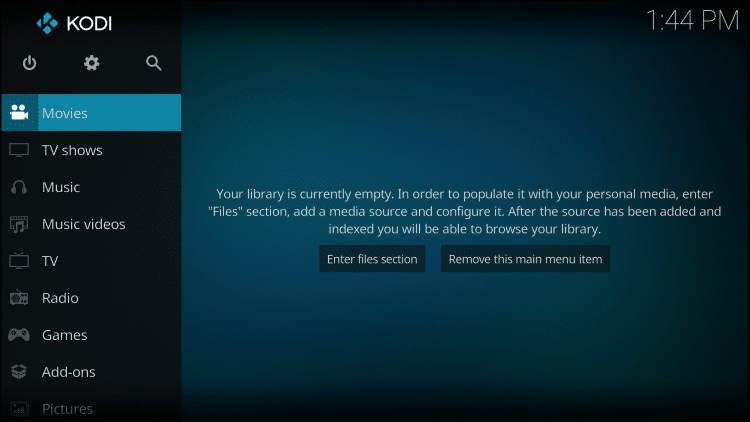
![]() 권장 자습서
권장 자습서
Firestick 자습서 용 VPN – Kodi 사용자는 항상 VPN으로 자신을 보호해야합니다.
VPN은 인터넷 연결을 암호화하여 인터넷 서비스 제공 업체, 정부 및 해커가 로깅하는 것을 불가능하게합니다. 온라인으로 액세스하고 있습니다.
또한 다운로드하려는 앱 중 일부는 Amazon App Store에서 제한하는 확인되지 않은 앱입니다.
하지만 Firestick, Fire TV, Fire TV Cube 용 VPN의 도움을 받아 공식 앱 배포 방법을 사용하지 않고 기기에 사이드로드하십시오.
Firestick을 탈옥하는 방법 – 진정한 잠재력을 발휘하십시오. 이 무료 가이드를 따라 TV Stick 또는 Fire TV를 실행하세요.
몇 분 안에 최고의 스트리밍 앱 설치
무료 TROYOINT 앱에는 하나를 포함하여 50 개 이상의 최고의 스트리밍 앱이 포함되어 있습니다. 이 페이지에 설치하려고합니다.
무료 앱 받기
Rapid App Installer를 사용하여 TROYPOINT 앱을 설치 한 후에는 다음 튜토리얼이나 기타 다른 튜토리얼이 필요하지 않습니다.
자주 묻는 질문
K를 업데이트 할 수 있습니까? 데이터 손실없이 odi?
예,이 지침을 따르면 귀중한 애드온과 구성 설정을 잃지 않도록 할 수 있습니다.
Kodi의 최신 버전은 무엇입니까?
현재 Kodi의 안정적인 버전은 Kodi 18.9 Leia입니다. 그러나 Kodi 19도 작업 중입니다.
Kodi 애드온을 업데이트 할 수 있나요?
애드온에 사용 가능한 업데이트가 있는지 확인하려면 Kodi에서 내 애드온을 엽니 다. 설정하고 업데이트를 선택합니다. 또는 자동 업데이트를 사용 설정합니다.